HTOP - interaktywny przeglądarka procesów dla Linuksa
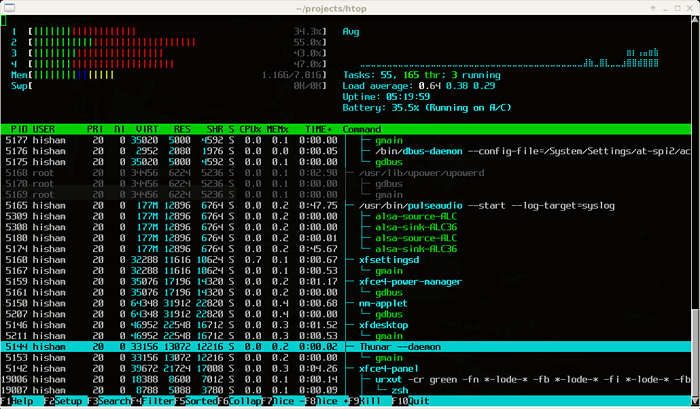
- 3304
- 22
- Juliusz Sienkiewicz
Ten artykuł jest kontynuacją naszej serii monitorowania systemu Linux, dziś mówimy o najpopularniejszym narzędziu monitorowania o nazwie htop, która jest właśnie osiągnięta wersja 3.0.5 i jest wyposażony w kilka fajnych nowych funkcji.
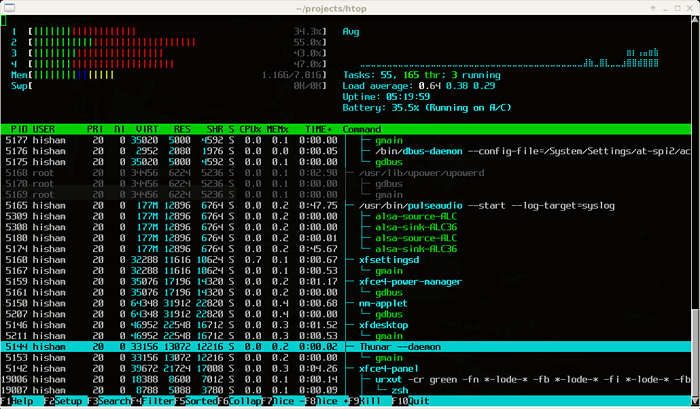 Narzędzie do monitorowania procesów HTOP Linux
Narzędzie do monitorowania procesów HTOP Linux Htop to interaktywna aplikacja do monitorowania procesów w czasie rzeczywistym dla systemów Linux/UNIX, a także przydatną alternatywą dla Top Command, która jest domyślnym narzędziem monitorowania procesu, które jest wstępnie zainstalowane we wszystkich systemach operacyjnych Linux.
Htop ma wiele innych funkcji przyjaznych dla użytkownika, które nie są dostępne pod komendy najlepszych i są:
- W HTOP możesz przewijać pionowo, aby wyświetlić pełną listę procesów i przewijać poziomo, aby wyświetlić pełne wiersze poleceń.
- Zaczyna się bardzo szybko w porównaniu z szczyt Ponieważ nie czeka na pobranie danych podczas uruchamiania.
- W HTOP możesz zabić więcej niż jeden proces naraz bez wkładania ich pidów.
- W HTOP nie musisz już wprowadzać numeru procesu ani wartości priorytetowej, aby ponownie przejąć proces.
- Naciskać "mi" Aby wydrukować zestaw zmiennych środowiskowych dla procesu.
- Użyj myszy, aby wybrać elementy listy.
Zainstaluj HTOP w Linux
htop Pakiety są głównie dostępne we wszystkich nowoczesnych dystrybucjach Linux i można je zainstalować za pomocą domyślnego menedżera pakietów z systemu.
Zainstaluj HTOP na Debian
$ sudo apt instal hTOP
Zainstaluj HTOP na Ubuntu
$ sudo apt instal hTOP
Zainstaluj HTOP na Linux Mint
$ sudo apt instal hTOP
Zainstaluj HTOP na Fedora
$ sudo dnf instaluj hTOP
Zainstaluj HTOP na CentOS 8/7
$ sudo yum instaluj epel-release $ sudo yum instaluj hTOP
Zainstaluj HTOP na RHEL 8/7
--------- Na Rhel 8 --------- $ sudo yum -y instaluj https: // dl.Fedoraproject.ORG/PUB/EPEL/EPEL-Relase-Latest-8.Noarch.rpm $ sudo yum instaluj htop --------- Na Rhel 7 --------- $ sudo yum -y instaluj https: // dl.Fedoraproject.org/pub/epel/epel-release-latest-7.Noarch.rpm $ sudo yum instaluj htop
Zainstaluj HTOP na Rocky Linux/Almalinux
$ sudo yum instaluj epel-release $ sudo yum instaluj hTOP
Zainstaluj HTOP na Gentoo
$ Emerge Sys-Process/HTOP
Zainstaluj HTOP na Arch Linux
$ pacman -s htop
Zainstaluj HTOP na OpenSuse
$ sudo zyper instaluj htop
Skompiluj i zainstaluj HTOP ze źródeł w Linux
Budować Htop ze źródeł musisz mieć Narzędzia programistyczne I Ncurses zainstalowane w systemie, aby uruchom następującą serię poleceń w odpowiednich rozkładach.
Na Rhel/Centos i Fedora
$ sudo yum group
Na Debian, Ubuntu i Mint
$ sudo apt-get instaluj kompilację $ sudo apt-get instaluj libncurses5-dev libncursesw5-dev
Następnie pobierz najnowszy hTOP z repozytorium Github i uruchom skonfiguruj I robić skrypt do zainstalowania i skompilowania HTOP.
$ wget -o htop -3.0.5.smoła.GZ https: // github.com/htop-dev/htop/archive/refs/tags/3.0.5.smoła.GZ $ TAR XVFVZ HTOP-3.0.5.smoła.GZ $ CD HTOP-3.0.5/ $ ./skonfiguruj $, aby $ sudo tworzy instalację
Jak użyć HTOP?
Teraz uruchom narzędzie do monitorowania HTOP, wykonując następujące polecenie na terminalu.
# htop
HTOP ma głównie trzy sekcje
- Nagłówek, w którym możemy zobaczyć informacje takie jak procesor, Pamięć, Zamieniać a także pokazuje zadania, średnie obciążenie, I Czas.
- Lista procesów posortowanych przez procesor wykorzystanie.
- Stopka pokazuje różne opcje, takie jak pomoc, organizować coś, filtr drzewo zabić, Ładny, zrezygnować , itp.
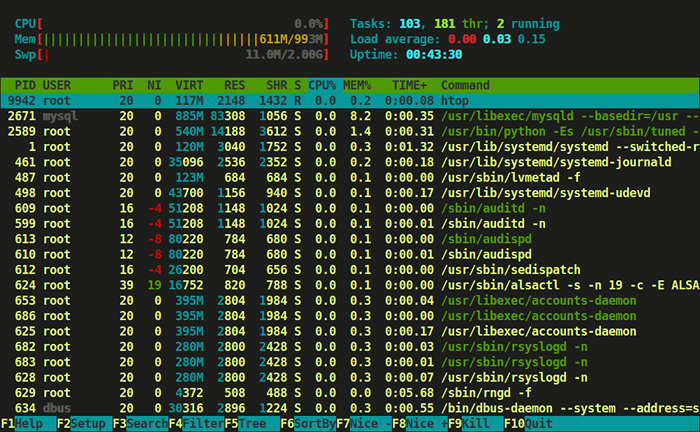 Monitorowanie procesów HTOP Linux
Monitorowanie procesów HTOP Linux Naciskać F2 Lub S dla menu konfiguracji> Istnieją cztery kolumny i.mi Organizować coś, Lewa kolumna, Prawa kolumna, I Dostępne liczniki.
Tutaj możesz skonfigurować mierniki wydrukowane u góry okna, ustawić różne opcje wyświetlania, wybrać między wzorami kolorów i wybrać, które kolumny są drukowane.
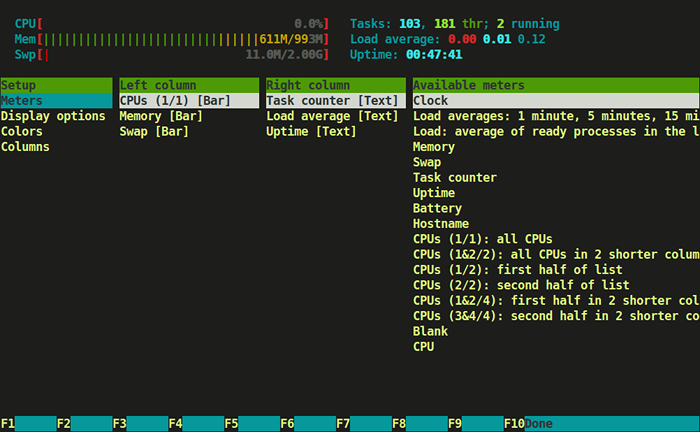 Ekran konfiguracji HTOP
Ekran konfiguracji HTOP Typ drzewo lub t, aby wyświetlać procesy widok drzewa.
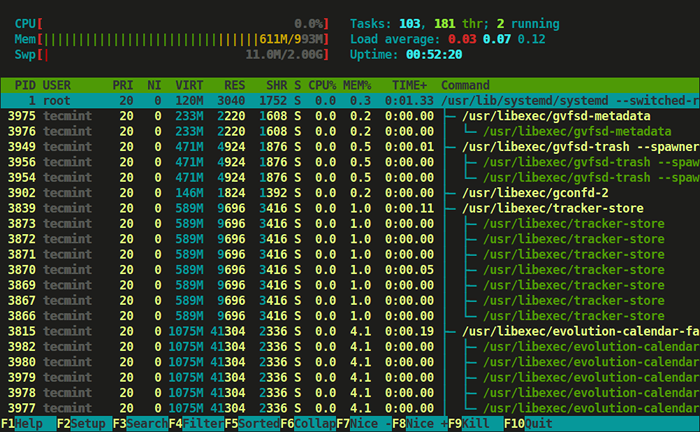 Widok procesu HTOP w formacie drzewa
Widok procesu HTOP w formacie drzewa Możesz odwołać się do klawiszy funkcyjnych wyświetlanych w stopce, aby użyć tej fajnej aplikacji HTOP do monitorowania procesów uruchamiających Linux. Radzimy jednak używaniem klawiszy znaków lub klawiszy skrótów zamiast kluczy funkcyjnych, ponieważ mogły one zmapować z innymi funkcjami podczas bezpiecznego połączenia.
Skrót i klawisze funkcyjne HTOP
Niektóre z klawiszy skrótu i funkcji oraz ich funkcjonalność do interakcji z HTOP.
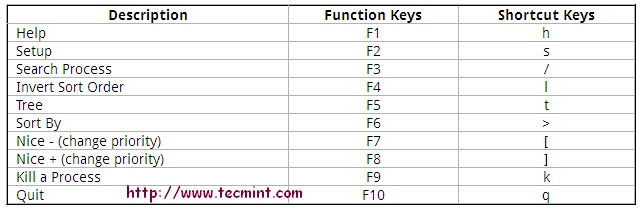 Skróty i klucze HTOP
Skróty i klucze HTOP
- « Jak zainstalować WordPress Ubuntu za pomocą stosu lampy
- Jak zainstalować i używać Thonny Python IDE na Linux »

